在Excel中,您可以通过以下步骤来输入以0开头的数字:
1. 选中需要输入以0开头的数字的单元格。
2. 在Excel的菜单栏中,找到“格式”选项,然后点击“单元格”。
3. 在弹出的“单元格格式”对话框中,找到“数字”选项卡。
4. 在“数字”选项卡中,找到“文本”选项,然后点击“确定”。
5. 现在,您可以在选定的单元格中输入以0开头的数字了。
如何在Excel中轻松提高工作效率?

一、使用公式和函数
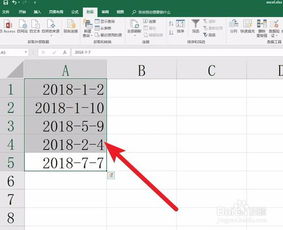
Excel中有很多公式和函数可以大大提高我们的工作效率。例如,使用SUM函数可以快速求和,使用AVERAGE函数可以快速求平均值,使用IF函数可以根据条件进行筛选,等等。我们可以在一个单元格中输入公式或函数,并将其他单元格拖动到该单元格下方或右侧,以自动填充公式或函数。
二、使用数据透视表
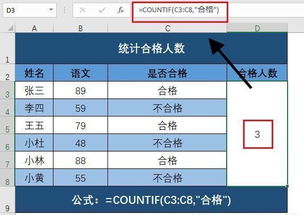
数据透视表是一种强大的数据分析工具,可以帮助我们快速分析和组织大量数据。我们可以将数据导入Excel中,然后使用数据透视表来分析数据,并根据需要进行筛选、分组和汇总。通过拖动字段和设置聚合函数,我们可以轻松地创建出各种数据报告和报表。
三、使用条件格式化
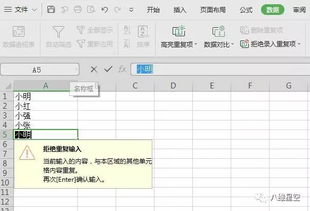
Excel中的条件格式化功能可以帮助我们快速将数据可视化,并突出显示重要的数据点。我们可以使用条件格式化来将数据按照颜色、字体、边框等进行区分,以便更好地理解数据。我们还可以使用条件格式化来检测数据中的模式和趋势。
四、使用自动化宏

宏可以帮助我们自动化Excel中的任务和操作。我们可以使用宏来录制一系列操作,并将其保存为一个命令,以便以后重复使用。这样可以帮助我们节省大量时间和精力,让我们更加高效地完成工作。
五、使用模板和图表
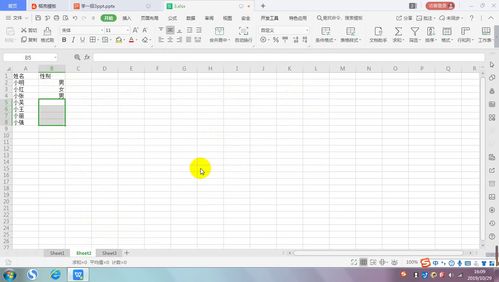
Excel中提供了很多模板和图表,可以帮助我们快速创建出专业的报表和图形。我们可以使用模板来创建各种类型的报表,例如预算表、销售报表等等。同时,我们也可以使用图表来将数据可视化,以便更好地理解数据。在创建图表时,我们可以选择不同的类型和样式,并根据需要进行自定义。
Excel是一款功能强大的办公软件,可以帮助我们提高工作效率和质量。通过学习并掌握这些技巧和方法,我们可以更加高效地完成工作,并提高自己的生产力。
